NVIDIA Geforce GTX 460 драйвер скачать
Всем привет! Для того чтобы скачать и установить драйвер видеокарты Нвидиа GTX 460 есть несколько способов.
СКАЧАТЬ ДРАЙВЕР Nvidia Geforce GTX 460
Метод 1: Сайт NVIDIA
Перейдите на страницу поиска драйверов NVIDIA.
Укажите в соответствующих полях тип продукта, его серию, семейство, версию операционной системы, ее разрядность и непосредственно локализацию.
Убедитесь, что все данные введены верно, и нажмите кнопку «Поиск».
На открывшейся странице в соответствующем окне перейдите на вкладку «Поддерживаемые продукты». Найдите в списке название видеокарты.
Если все совпадает, нажимайте «Загрузить сейчас».

Теперь необходимо ознакомиться с условиями лицензии и принять их. Нажмите «Принять и скачать».
Начнется загрузка драйвера на компьютер. Далее откроется окно установщика, в котором выполните следующие действия: укажите директорию, в которую будет установлен драйвер.
Сделать это можно двумя способами: вписав путь с клавиатуры или же выбрав желаемый каталог через Проводник, нажав для его открытия кнопку с изображением папки. После проделанных действий нажмите «ОК».
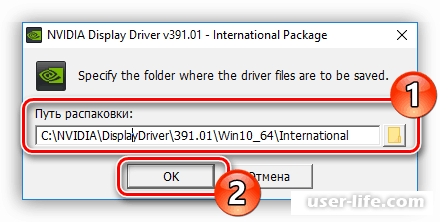
Дождитесь, пока завершится распаковка всех файлов драйвера в указанную папку.
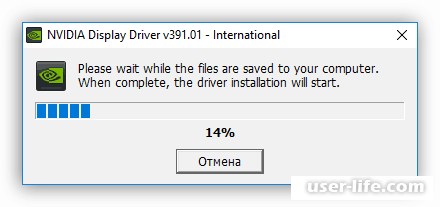
Появится новое окно — «Программа установки NVIDIA». В нем будет отображаться процесс сканирования системы на ее совместимость с драйвером.
Через некоторое время программа выдаст уведомление с отчетом.
По завершении сканирования появится текст лицензионного соглашения. Предварительно прочитав его, надо нажать «Принимаю. Продолжить».
Теперь нужно определиться с параметрами установки. Если до этого драйвер на видеокарту в операционной системе не устанавливали, то рекомендуется выбрать пункт «Экспресс» и нажать «Далее», после чего следовать простым инструкциям установщика.
В противном случае выберите «Выборочная установка». Именно она и разобрана на примере.
Необходимо выбрать компоненты драйвера, которые будут установлены на компьютер. Рекомендуется отметить все имеющиеся.
Также поставьте отметку «Выполнить чистую установку», это удалит все файлы предыдущего драйвера, что положительно скажется на ходе установки нового.
Выполнив все настройки, нажмите кнопку «Далее».
Начнется установка выбранных компонентов. На этом этапе рекомендуется отказаться от запуска каких-либо приложений. Появится сообщение о необходимости перезагрузить компьютер.
После перезапуска установщик запустится снова, процесс установки будет продолжен.
После его окончания появится соответствующее уведомление. Нажимаете кнопку «Закрыть».
После проделанных действий инсталляция драйвера для GeForce GTX 460 будет завершена.
Читайте также:
Почему не устанавливается драйвер на видеокарту Nvidia GeForce Amd Radeon
Nvidia: не устанавливается драйвер Windows 10
Почему не устанавливается драйвер на видеокарту (Nvidia, Geforce, Amd, Radeon, Intel)
Метод 2: Онлайн-сервис NVIDIA
На сайте NVIDIA есть специальный сервис, который способен найти драйвер на видеокарту.
Онлайн-сервис NVIDIA
Для работы он требует последнюю версию Java. Перейдите на необходимую страницу. Автоматически запустится процесс сканирования оборудования компьютера.
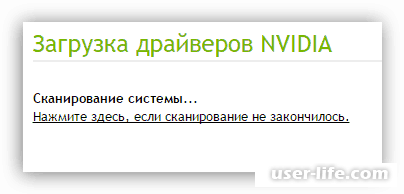
В некоторых случаях на экране может появляться сообщение, которое продемонстрировано на скриншоте ниже.
Это запрос непосредственно от Java. Вам нужно нажать «Run», чтобы дать разрешение на проведение сканирования системы.
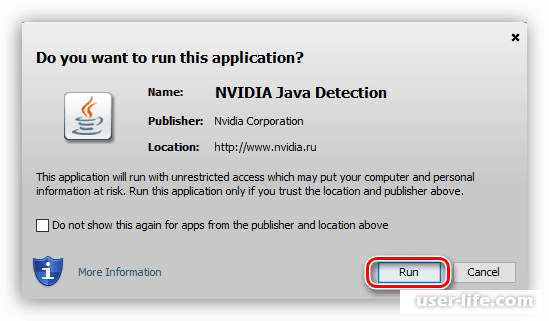
Будет предложено загрузить драйвер видеокарты. Чтобы это выполнить, нажмите кнопку «Download».
После нажатия, перейдете на уже знакомую страницу с лицензионным соглашением.
Необходимо загрузить инсталлятор, запустить его и произвести установку. Нажмите на иконку Java, чтобы перейти на официальный сайт продукта.
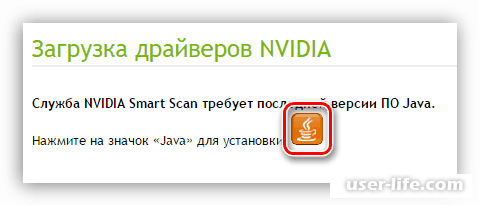
На нем нужно нажать по кнопке «Загрузить Java бесплатно».
Произойдет переброс на вторую страницу сайта, где необходимо согласиться с условиями лицензии.
Чтобы это сделать, нажмите по «Согласиться и начать бесплатную загрузку».
После окончания скачивания перейдите в директорию с инсталлятором и запустите его. Откроется окно, в котором нажмите кнопку «Install >».
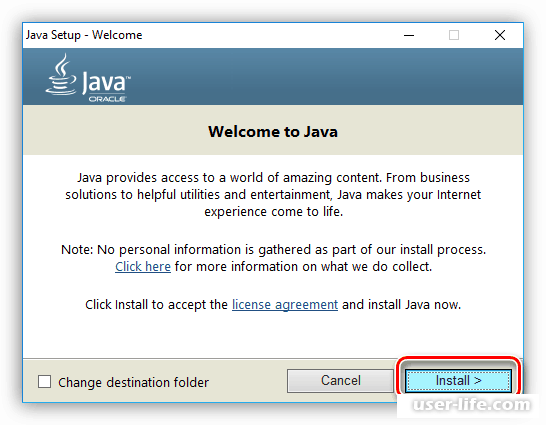
Начнется процесс установки новой версии Java на компьютер.
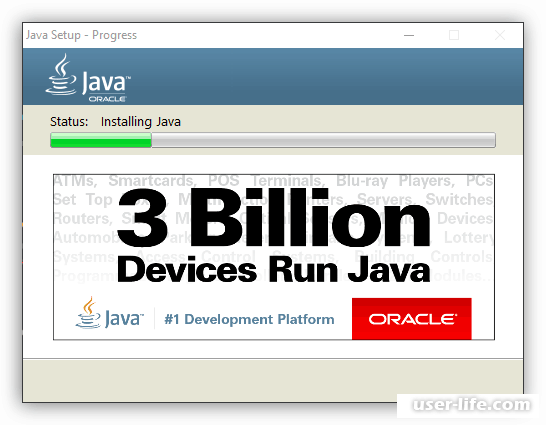
После его окончания появится соответствующее окно. В нем нажмите кнопку «Close», чтобы закрыть инсталлятор, тем самым завершив установку.
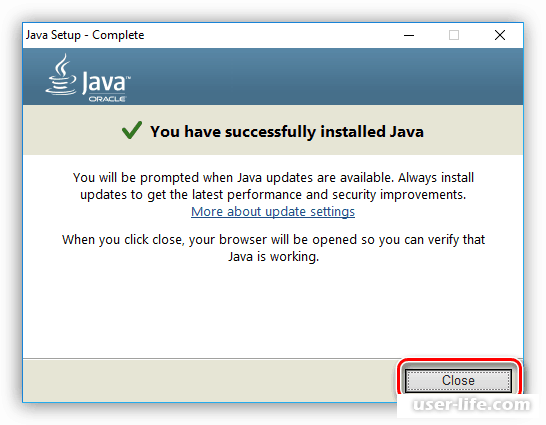
Теперь программное обеспечение Java установлено и вы можете приступать непосредственно к сканированию компьютера.
Метод 3: NVIDIA GeForce Experience
Перейдите на страницу загрузки NVIDIA GeForce Experience.
Для начала загрузки примите условия лицензии, нажав по соответствующей кнопке.
После завершения скачивания откройте установщик через «Проводник» (рекомендуется это делать от имени администратора).
Снова примите условия лицензии.
Начнется процесс установки программы, который может быть довольно продолжительным.
Как только установка будет завершена, откроется окно программы. Переходите в раздел «Драйверы», иконка которого находится на верхней панели.
Нажмите по ссылке «Проверить наличие обновлений».
После завершения процесса проверки нажмите «Загрузить».
Дождитесь, пока обновление загрузится.
На месте индикатора выполнения появятся кнопки «Экспресс-установка» и «Выборочная установка». Необходимо нажать на одну из них.
Независимо от выбора начнется подготовка к установке.
Откроется окно установщика драйвера. По завершении установки появится соответствующее окно, где будет находиться кнопка «Закрыть». Нажмите ее, чтобы завершить установку.
Метод 4: ПО для автоматического обновления драйвера
Помимо софта от производителя видеокарты GeForce GTX 460, можно еще воспользоваться специальным программным обеспечением от сторонних разработчиков.
С их помощью удастся обновить драйвера не только видеокарты, но и всех остальных аппаратных компонентов компьютера. Работают все программы по одному принципу, отличается лишь набор дополнительных опций.
Конечно, можно выделить самую популярную — DriverPack Solution. Но это не означает, что пользоваться нужно только ей.
Читайте также:
Лучшие программы для установки драйверов
Как обновить драйвера на компьютере
Драйвер Пак Солюшен как пользоваться
Метод 5: Поиск драйвера по ИД
Каждый аппаратный компонент, который установлен в системном блоке компьютера или ноутбуке, имеет свой идентификатор — ID. Именно с его помощью можно отыскать драйвер последней версии.
Узнать ID можно стандартным способом — через «Диспетчер устройств».
У видеокарты GTX 460 он следующий: PCIVEN_10DE&DEV_1D10&SUBSYS_157E1043.
Зная это значение, можно переходить непосредственно к поиску соответствующих драйверов. Для этого в сети есть специальные онлайн-сервисы, работать с которыми очень просто.
Читайте: Как найти драйвер по ID оборудования
Метод 6: «Диспетчер устройств»
«Диспетчер устройств» помимо возможности узнать ID видеокарты позволяет, и обновить драйвер. Система сама подберет оптимальный софт. Запустите «Диспетчер устройств».
Это можно сделать с помощью окна «Выполнить». Для этого необходимо его сначала открыть: нажмите сочетание клавиш Win+R, а затем впишите в соответствующее поле следующее значение: devmgmt.msc. Нажмите Enter или кнопку «ОК».
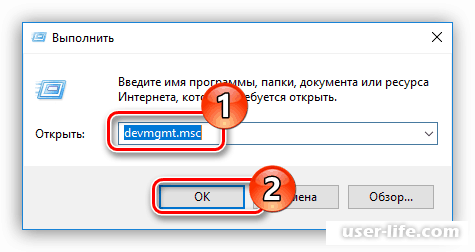
В открывшемся окне будет список всех устройств, подключенных к компьютеру. Нас интересует видеокарта, поэтому раскройте ее ветку, нажав по соответствующей стрелке.
Из списка выберите видеоадаптер и нажмите по нему правой кнопкой мыши. Из контекстного меню выберите «Обновить драйвер».
В появившемся окне нажмите по пункту «Автоматический поиск».
Дождитесь, пока завершится сканирование компьютера на наличие нужного драйвера.
Если драйвер будет обнаружен, система установит его автоматически и выдаст сообщение о завершении инсталляции, после чего можно будет закрыть окно «Диспетчера устройств».
Рейтинг:
(голосов:1)
Предыдущая статья: ATI Radeon HD 5450 драйвер скачать (характеристики видеоадаптера)
Следующая статья: NVIDIA Geforce GTX 550 Ti драйвера видеокарты скачать, обновить, характеристики, разгон
Следующая статья: NVIDIA Geforce GTX 550 Ti драйвера видеокарты скачать, обновить, характеристики, разгон
Не пропустите похожие инструкции:
Комментариев пока еще нет. Вы можете стать первым!
Популярное
Авторизация







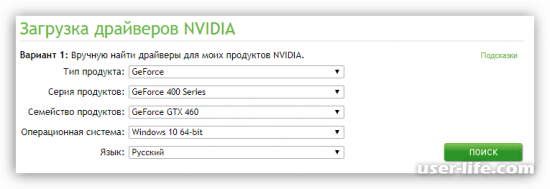
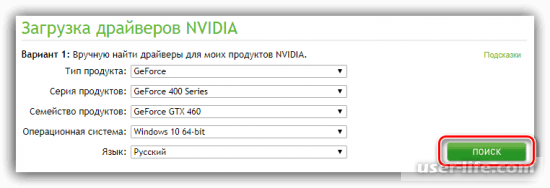
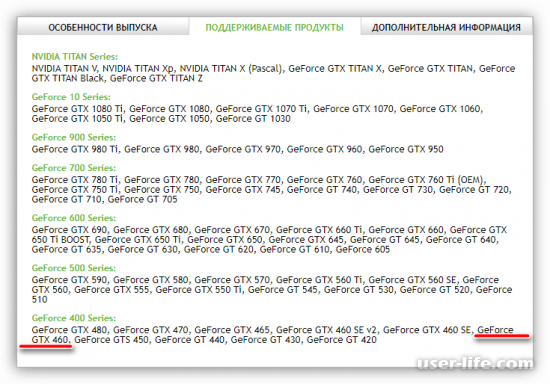
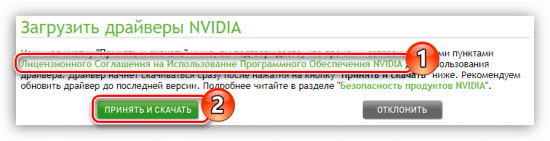
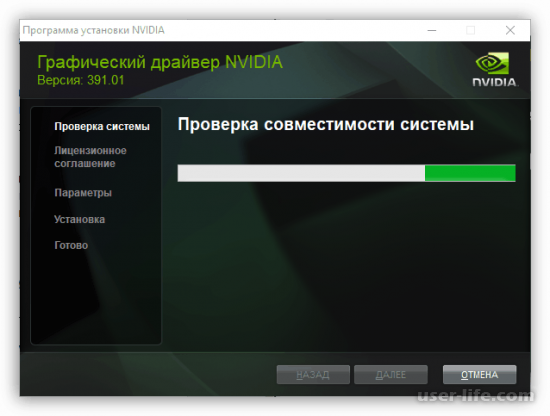
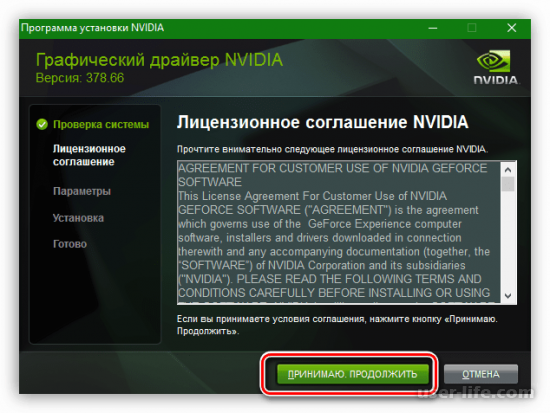
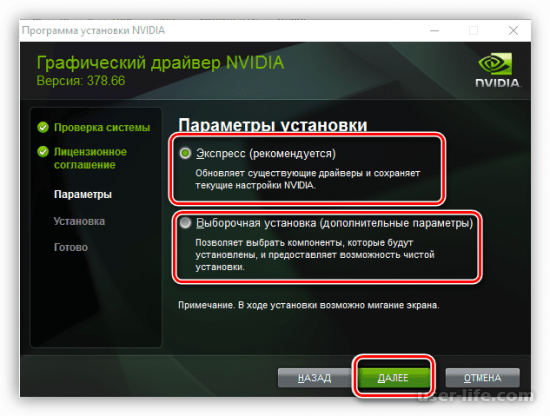
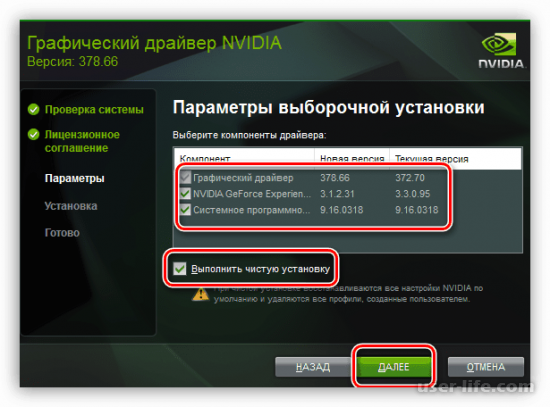
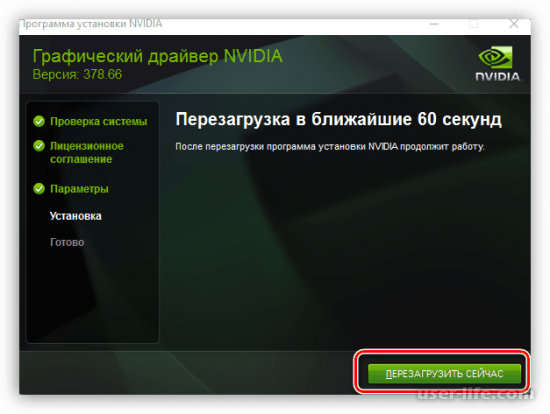
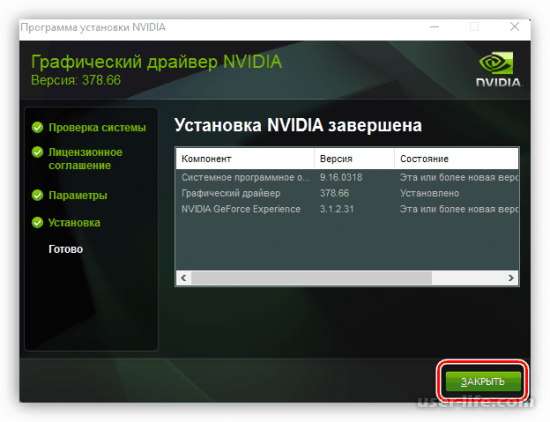
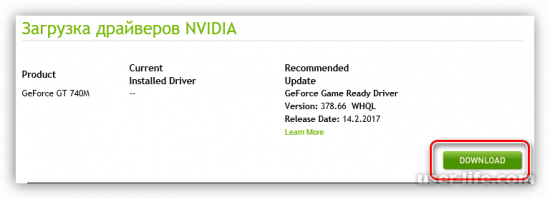
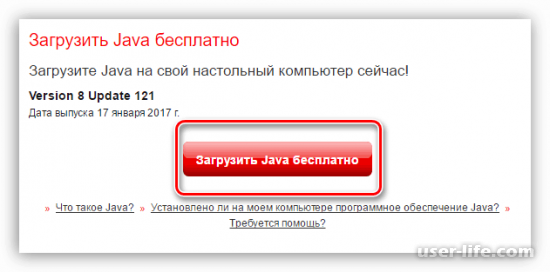
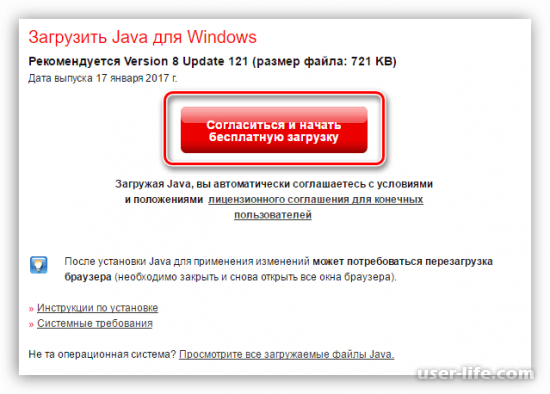
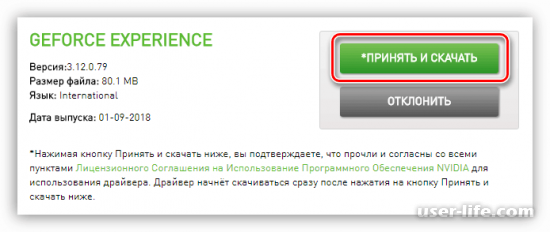
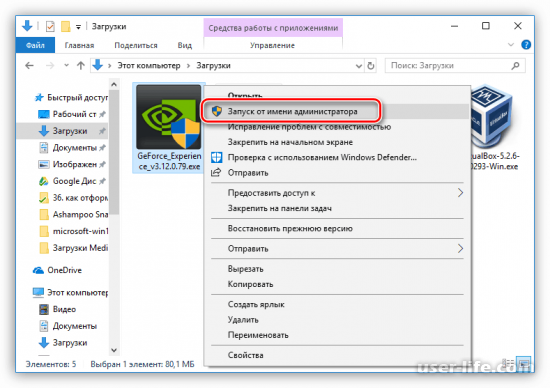
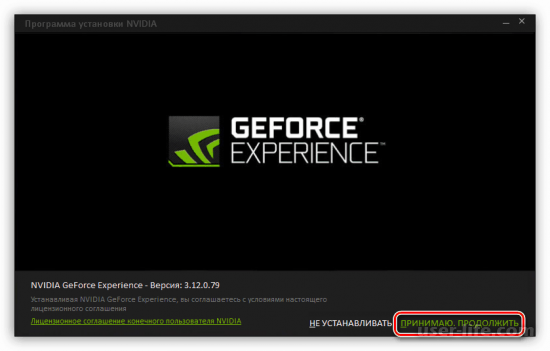
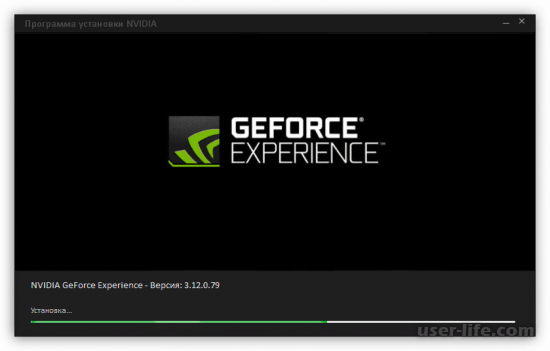
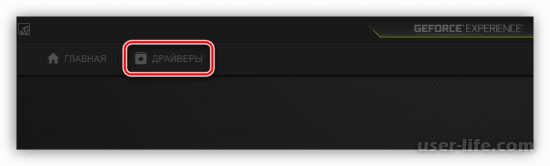
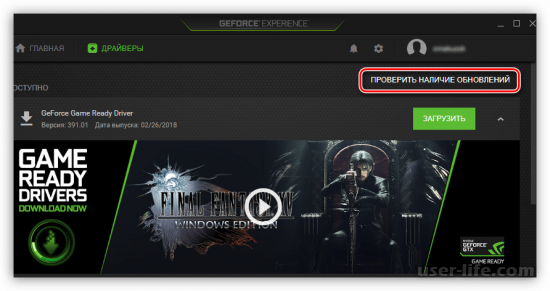
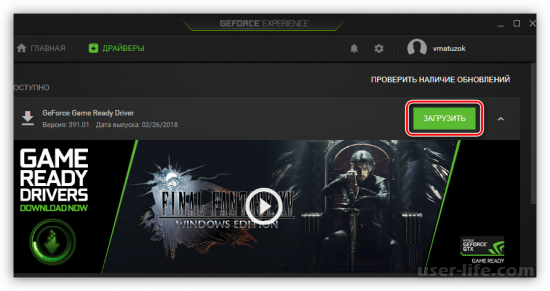
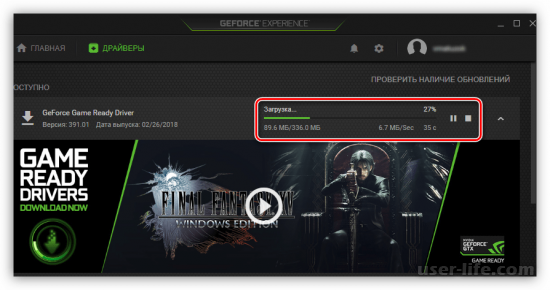
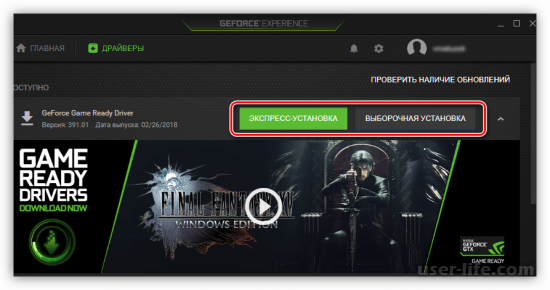



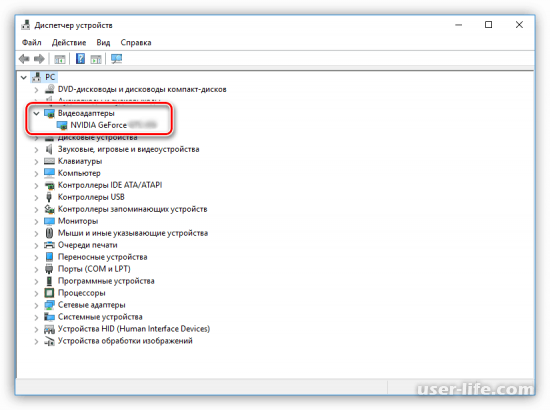
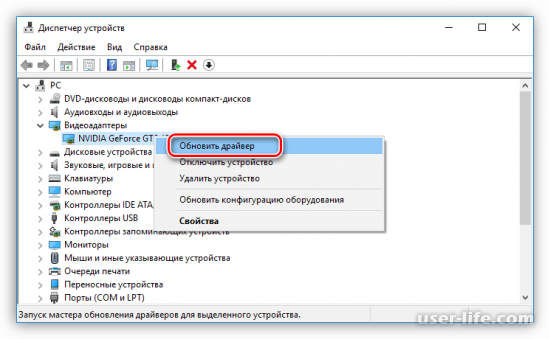
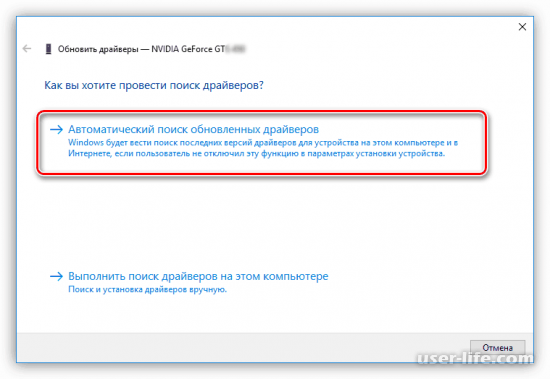
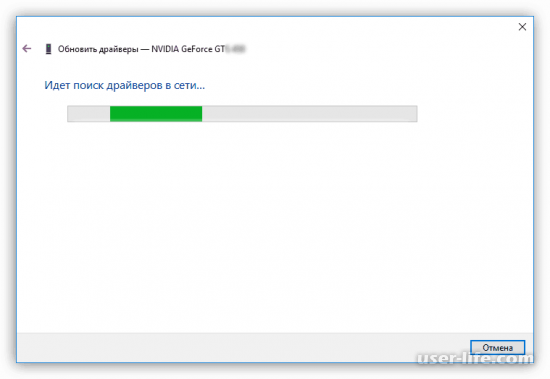

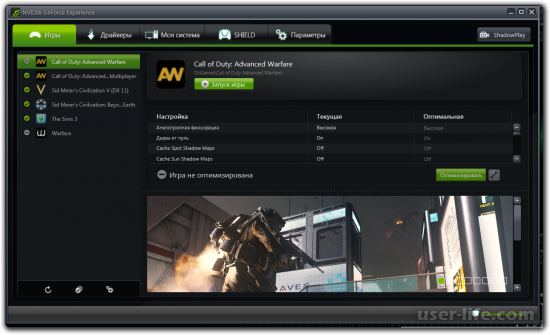


























Добавить комментарий!